경고 처리 규칙
참고 항목
경고 처리 규칙은 이전에 '작업 규칙'으로 알려졌습니다. 이전 버전과의 호환성을 위해 이러한 규칙의 Azure 리소스 유형은 여전히 Microsoft.AlertsManagement/actionRules입니다.
경고 처리 규칙을 사용하면 발생한 경고에 대한 처리를 적용할 수 있습니다. 경고 처리 규칙은 경고 규칙과 다릅니다. 경고 규칙은 문제가 발생할 때 알려 주는 새 경고를 생성하고, 경고 처리 규칙은 일반적인 경고 동작을 변경하기 위해 발생된 경고가 실행될 때 수정합니다.
경고 처리 규칙을 사용하여 작업 그룹을 추가하거나 발생한 경고에서 작업 그룹을 제거(표시 안 함)할 수 있습니다. 경고 처리 규칙이 경고 처리 규칙과 동일한 구독 내에 있는 한, 단일 리소스 또는 전체 구독에서 여러 리소스 범위에 경고 처리 규칙을 적용할 수 있습니다. 또한 이를 사용해서 여러 필터를 적용하거나 미리 정의된 일정에 따라 규칙이 작동하도록 할 수 있습니다.
여기에서는 경고 처리 규칙에 대한 몇 가지 일반적인 사용 사례에 대해 설명합니다.
계획된 유지 관리 기간 중 알림 표시 안 함
많은 고객들이 일회성 또는 정기 일정에 따라 리소스에 대해 계획된 유지 관리 시간을 설정합니다. 계획된 유지 관리는 가상 머신과 같은 단일 리소스 또는 리소스 그룹의 모든 가상 머신과 같은 여러 리소스를 포함할 수 있습니다. 따라서 유지 관리 기간 동안 해당 리소스에 대한 경고 알림 수신을 중지할 수 있습니다. 다른 경우에는 업무 시간 외에는 경고 알림을 받지 않는 것이 좋습니다. 경고 처리 규칙을 사용하면 이를 달성할 수 있습니다.
유지 관리 기간이 시작될 때 경고 규칙 자체를 사용하지 않도록 설정하고 유지 관리가 끝난 후 다시 사용하도록 설정하여 경고 알림을 억제할 수 있습니다. 이 경우 처음부터 경고가 실행되지 않습니다. 이러한 방법에는 다음과 같은 몇 가지 제한 사항이 있습니다.
- 이 방법은 경고 규칙의 범위가 정확히 유지 관리 중인 리소스의 범위인 경우에만 유용합니다. 예를 들어 단일 경고 규칙은 여러 리소스를 다룰 수 있지만 이러한 리소스 중 일부만 유지 관리를 거치고 있습니다. 따라서 경고 규칙을 사용하지 않도록 설정하면 해당 규칙이 적용되는 나머지 리소스에 문제가 발생할 때 경고가 표시되지 않습니다.
- 리소스에 대한 많은 경고 규칙이 있을 수 있습니다. 모든 경고 규칙을 업데이트하면 시간이 오래 걸리고 오류가 발생하기 쉽습니다.
- Azure Backup의 경고와 같이 전혀 경고 규칙에 의해 만들어진 것이 아닌 경고가 있을 수 있습니다.
이러한 모든 경우에 경고 처리 규칙은 쉽게 알림을 표시하지 않는 방법을 제공합니다.
대규모 관리
대부분의 고객은 경고 규칙에서 반복적으로 사용되는 몇 가지 작업 그룹을 정의하는 경향이 있습니다. 예를 들어 심각도가 높은 경고가 발생할 때마다 특정 작업 그룹을 호출할 수 있습니다. 경고 규칙 수가 증가함에 따라 각 경고 규칙에 올바른 작업 그룹 집합이 있는지 수동으로 확인하는 것이 점점 더 어려워집니다.
경고 처리 규칙을 사용하면 모든 경고 규칙에서 일관되게 설정하는 대신 단일 규칙에서 해당 논리를 지정할 수 있습니다. 또한 경고 규칙에 의해 생성되지 않는 경고 유형도 포함합니다.
모든 경고 유형에 작업 그룹 추가
Azure Monitor 경고 규칙을 사용하면 경고가 발생할 때 트리거될 작업 그룹을 선택할 수 있습니다. 그러나 모든 Azure 경고 원본에서 작업 그룹을 지정할 수 있는 것은 아닙니다. 이러한 경고의 몇 가지 예로는 Azure Backup 경고, VM Insights 게스트 상태 경고, Azure Stack Edge 및 Azure Stack Hub가 있습니다.
이러한 경고 유형의 경우 경고 처리 규칙을 사용하여 작업 그룹을 추가할 수 있습니다.
참고 항목
경고 처리 규칙은 Azure Service Health 경고에 영향을 미치지 않습니다.
경고 처리 규칙의 범위 및 필터
이 섹션에서는 경고 처리 규칙의 범위 및 필터에 대해 설명합니다.
각 경고 처리 규칙에는 범위가 있습니다. 범위는 하나 이상의 특정 Azure 리소스, 특정 리소스 그룹 또는 전체 구독의 목록입니다. 경고 처리 규칙은 해당 범위 내의 리소스에서 발생한 경고에 적용됩니다. 다른 구독에서 리소스에 대한 경고 처리 규칙을 만들 수 없습니다.
필터를 정의하여 범위 내에서 영향을 받는 특정 경고 하위 집합의 범위를 좁힐 수도 있습니다. 사용할 수 있는 필터는 다음 표에 설명되어 있습니다.
| 필터 | 설명 |
|---|---|
| 경고 컨텍스트(페이로드) | 경고의 경고 컨텍스트 섹션 내에 있는 모든 필터 문자열을 포함하는 경고에만 규칙이 적용됩니다. 이 섹션에는 각 경고 유형과 관련된 필드가 포함되어 있습니다. |
| 경고 규칙 ID | 특정 경고 규칙의 경고에만 규칙이 적용됩니다. 값은 전체 리소스 ID여야 합니다(예: /subscriptions/SUB1/resourceGroups/RG1/providers/microsoft.insights/metricalerts/MY-API-LATENCY). 경고 규칙 ID를 찾으려면 포털에서 특정 경고 규칙을 열고, 속성을 선택하고, 리소스 ID 값을 복사합니다. 또한 PowerShell 또는 Azure CLI에서 경고 규칙을 나열하여 찾을 수도 있습니다. |
| 경고 규칙 이름 | 이 경고 규칙 이름의 경고에만 규칙이 적용됩니다. 포함 연산자에도 유용할 수 있습니다. |
| 설명 | 경고 규칙 설명 필드 내에 지정된 문자열이 포함된 경고에만 규칙이 적용됩니다. |
| 조건 모니터링 | 발생 또는 해결됨 중 하나로 지정된 모니터 조건의 경고에만 규칙이 적용됩니다. |
| 서비스 모니터링 | 이 규칙은 신호를 보내는 지정된 모니터링 서비스의 경고에만 적용됩니다. 신호 유형에 따라 다양한 서비스를 사용할 수 있습니다. 예: - 플랫폼: 메트릭 신호의 경우 모니터 서비스는 메트릭 네임스페이스입니다. '플랫폼'은 메트릭이 리소스 공급자, 즉 'Azure'에서 제공됨을 의미합니다. - Azure.ApplicationInsights: Application Insights SDK에서 보낸 고객이 보고한 메트릭입니다. - Azure.VM.Windows.GuestMetrics: VM에서 실행되는 확장에 의해 수집된 VM 게스트 메트릭입니다. 기본 제공 운영 체제 성능 카운터 및 사용자 지정 성능 카운터를 포함할 수 있습니다. - <사용자 지정 네임스페이스>: Azure Monitor 메트릭 API로 전송된 사용자 지정 메트릭을 포함하는 사용자 지정 메트릭 네임스페이스입니다. - Log Analytics: '사용자 지정 로그 검색' 및 '로그(저장된 쿼리)' 신호를 제공하는 서비스입니다. - 활동 로그 – 관리: '관리' 활동 로그 이벤트를 제공하는 서비스입니다. - 활동 로그 – 정책: '정책' 활동 로그 이벤트를 제공하는 서비스입니다. - 활동 로그 – 자동 크기 조정 '자동 크기 조정' 활동 로그 이벤트를 제공하는 서비스입니다. - 활동 로그 – 보안: '보안' 활동 로그 이벤트를 제공하는 서비스입니다. - 리소스 상태: 리소스 수준 상태를 제공하는 서비스입니다. - 서비스 상태: 구독 수준 상태를 제공하는 서비스입니다. |
| 리소스 | 지정된 Azure 리소스의 경고에만 규칙이 적용됩니다. 예를 들어 규칙의 범위가 구독인 경우 이 필터를 같지 않음으로 사용하여 하나 이상의 리소스를 제외할 수 있습니다. |
| Resource group | 지정된 리소스 그룹의 경고에만 규칙이 적용됩니다. 예를 들어 규칙의 범위가 구독인 경우 이 필터를 같지 않음으로 사용하여 하나 이상의 리소스 그룹을 제외할 수 있습니다. |
| 리소스 종류 | 가상 머신과 같은 지정된 리소스 유형의 리소스에 대한 경고에만 규칙이 적용됩니다. 같음을 사용하여 하나 이상의 일치하는 특정 리소스를 찾을 수 있습니다. 또한 포함을 사용하여 일치하는 리소스 유형 및 모든 하위 리소스를 찾을 수 있습니다. 예를 들어 resource type contains "MICROSOFT.SQL/SERVERS"는 SQL 서버와 모든 자식 리소스(예: 데이터베이스)와 일치합니다. |
| 심각도 | 선택한 심각도의 경고에만 규칙이 적용됩니다. |
경고 처리 규칙 필터
- 규칙에 여러 필터를 정의하면 모든 규칙이 적용됩니다. 모든 필터 사이에는 논리적 AND가 있습니다.
예를 들어resource type = "Virtual Machines"및severity = "Sev0"을 모두 설정하면 해당 범위에서 가상 머신의Sev0경고에만 규칙이 적용됩니다. - 각 필터에는 최대 5개까지 값이 포함될 수 있습니다. 값 사이에는 논리적 OR이 있습니다.
예를 들어 설명에 "this, that"이 포함된 경우(필드에 아포스트로피를 쓸 필요가 없음) 설명에 "this" 또는 "that"이 포함된 경고에만 규칙이 적용됩니다. - 문자열의 앞, 뒤, 사이에 공백이 없어야 필터 일치에 영향을 줍니다.
규칙에서 무엇을 수행하나요?
다음 작업 중 하나를 선택합니다.
- 제거: 이 작업은 영향을 받는 발생한 경고에서 모든 작업 그룹을 제거합니다. 따라서 발생한 경고는 유지 관리 기간이 끝나더라도 해당 작업 그룹을 호출하지 않습니다. 이러한 발생한 경고는 포털, Azure Resource Graph, API 또는 PowerShell에 경고를 나열할 때 계속 표시됩니다. 제거 작업은 작업 그룹 적용 작업보다 우선 순위가 높습니다. 발생한 단일 경고가 두 형식의 서로 다른 경고 처리 규칙에 의한 영향을 받으면 해당 경고의 작업 그룹은 표시되지 않습니다.
- 작업 그룹 적용: 이 작업은 영향을 받는 발생한 경고에 하나 이상의 작업 그룹을 추가합니다.
이 규칙은 언제 적용되나요?
규칙이 적용되는 시기를 제어할 수 있습니다. 기본적으로 규칙은 항상 활성 상태입니다. 이 규칙을 적용할 일회성 창을 선택하거나 매주 되풀이와 같은 되풀이 창을 가질 수 있습니다.
경고 처리 규칙 구성
Azure Monitor의 경고 홈페이지로 이동하여 경고 처리 규칙에 액세스할 수 있습니다. 그런 다음, 경고 처리 규칙을 선택하여 기존 규칙을 보고 관리할 수 있습니다. 또한 만들기>경고 처리 규칙을 선택하여 새 경고 처리 규칙 마법사를 열 수 있습니다.
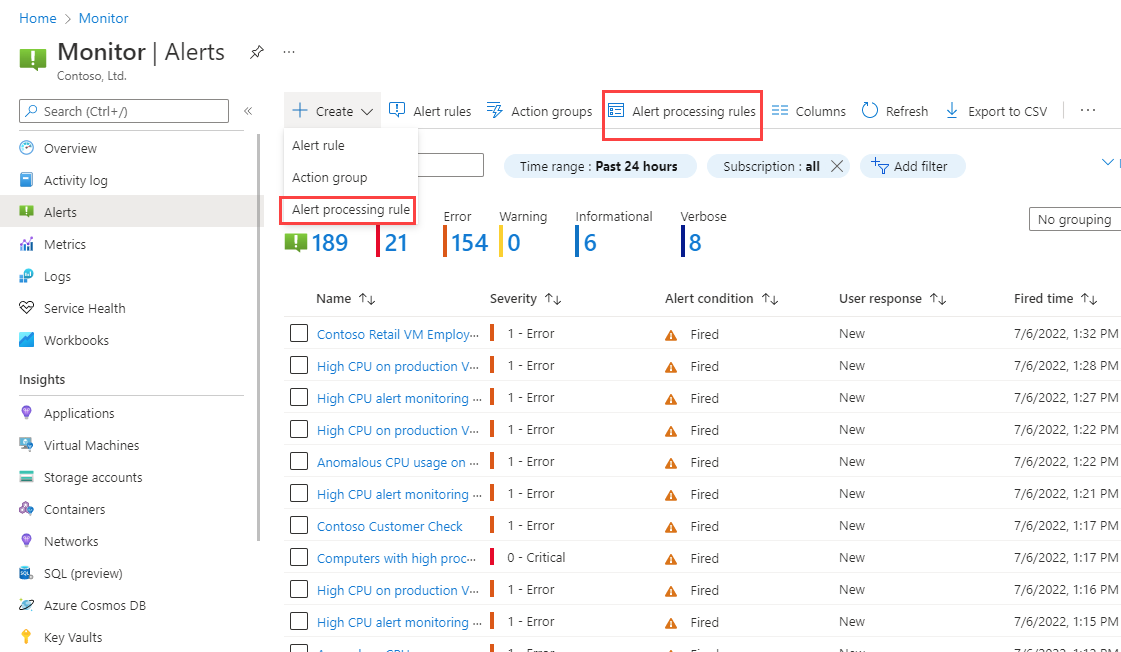
새 경고 처리 규칙 마법사를 검토합니다.
범위 탭에서 이 규칙에 포함되는 발생한 경고를 선택합니다. 경고를 포함할 리소스 범위를 선택합니다. 여러 리소스 및 리소스 그룹을 선택하거나 전체 구독을 선택할 수 있습니다. 또한 앞에서 설명한 대로 선택적으로 필터를 추가할 수도 있습니다.
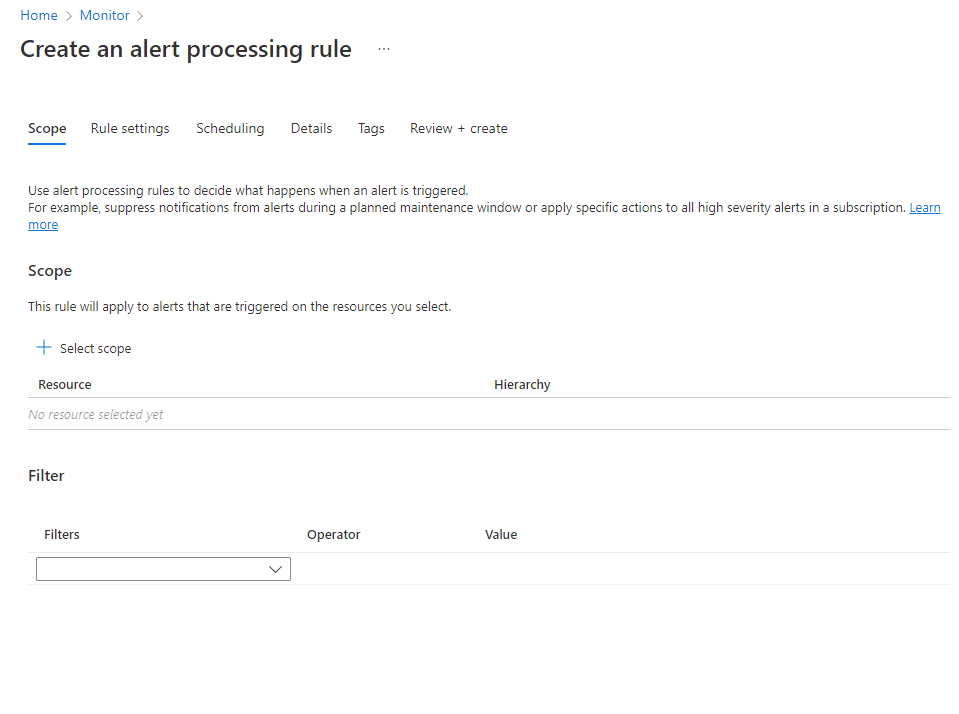
규칙 설정 탭에서 영향을 받는 경고에 적용할 작업을 선택합니다. 알림 표시 안 함 또는 작업 그룹 적용을 선택합니다. 작업 그룹 적용을 선택할 경우 작업 그룹 추가를 선택하여 기존 작업 그룹을 선택할 수 있습니다. 새 작업 그룹을 만들 수도 있습니다.
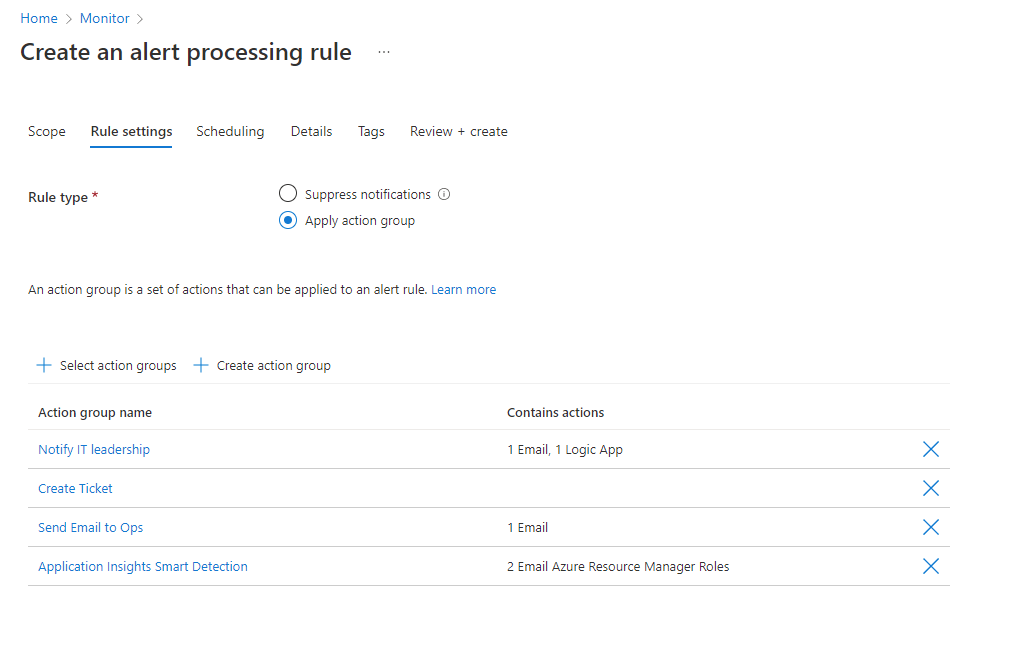
일정 탭에서 규칙에 대해 선택적인 일정을 선택합니다. 기본적으로 규칙은 사용하지 않도록 설정하지 않는 한 항상 작동합니다. 특정 시간에 작동하도록 설정하거나 되풀이 일정을 설정할 수 있습니다.
일회성, 야간, 계획된 유지 관리 일정의 예를 살펴보겠습니다. 이 일정은 특정 시간대에서 저녁에 시작하여 다음 날 아침까지 계속됩니다.
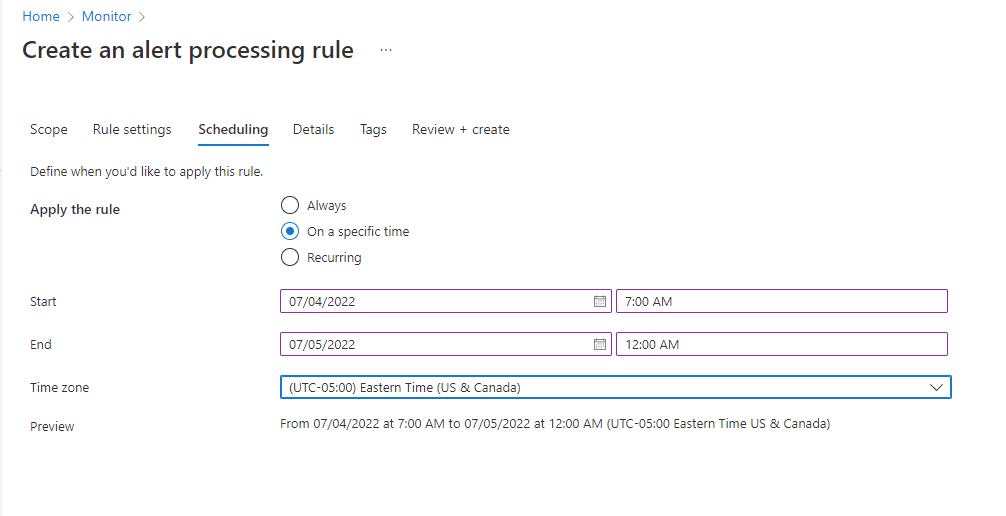
보다 복잡한 일정 예시에는 “업무 시간 외” 사례가 포함됩니다. 여기에는 2개의 되풀이 작업이 포함된 되풀이 일정이 있습니다. 하나의 되풀이 작업은 오후부터 오전까지 매일 수행됩니다. 다른 되풀이 작업은 토요일과 일요일을 종일 포함하며 매주 수행됩니다.
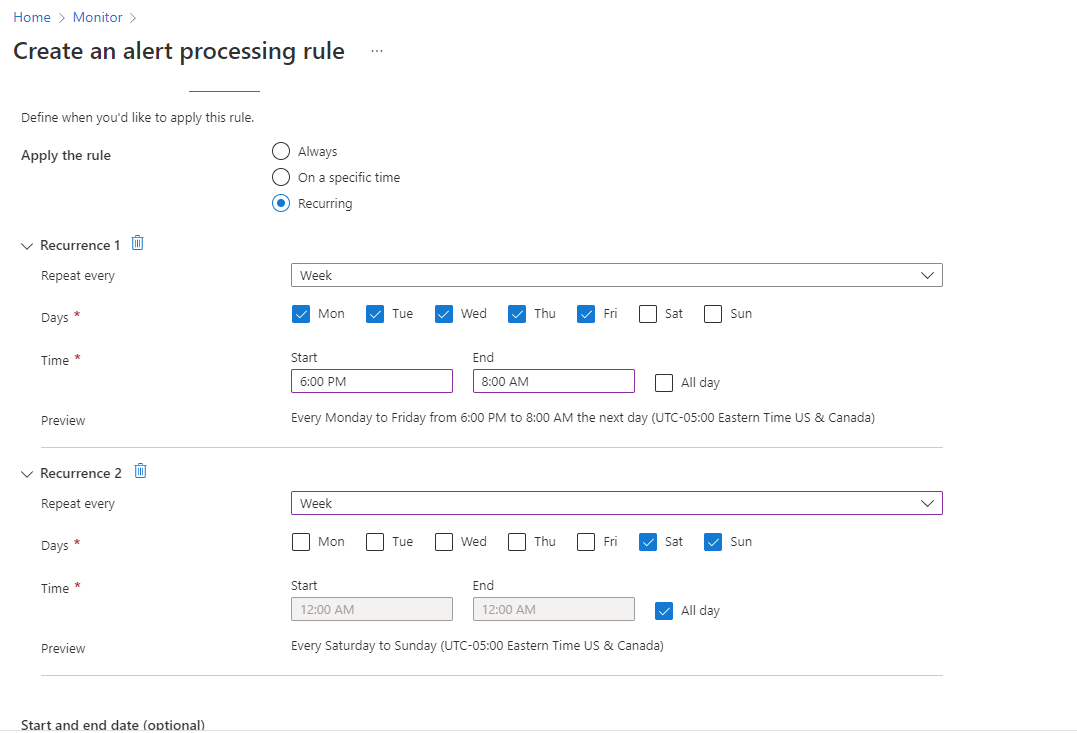
세부 정보 탭에서는 이 규칙의 이름을 지정하고 저장할 위치를 선택하고 필요에 따라 참조에 대한 설명을 추가합니다.
태그 탭에서는 선택적으로 규칙에 태그를 추가할 수 있습니다.
검토 + 만들기 탭에서 경고 처리 규칙을 검토하고 만들 수 있습니다.
경고 처리 규칙 만들기
목록 보기에서 경고 처리 규칙을 보고 관리할 수 있습니다.
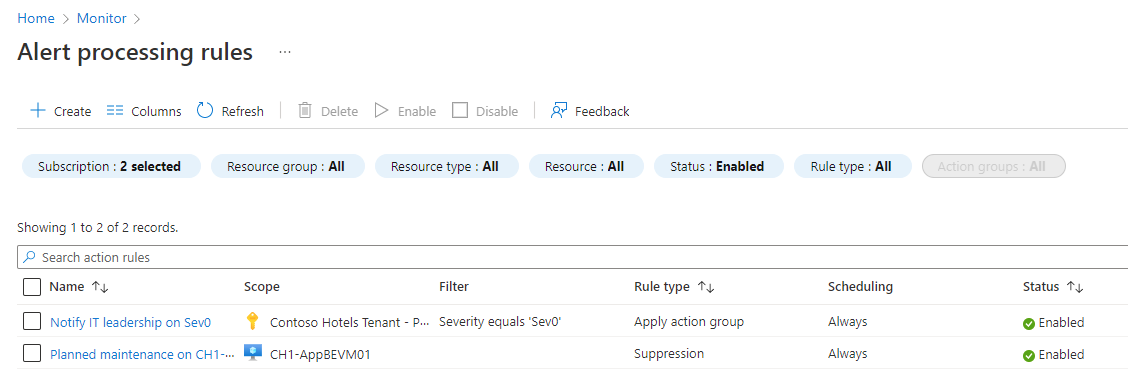
여기에서 옆에 있는 확인란을 선택하여 대규모로 경고 처리 규칙을 사용하거나, 사용하지 않도록 설정하거나, 삭제할 수 있습니다. 경고 처리 규칙을 선택하면 편집용으로 열립니다. 세부 정보 탭에서 규칙을 사용하거나 사용하지 않도록 설정할 수 있습니다.